如何在适用于 Android 的 Microsoft Word 中打开文档
处理文档通常不是一步完成的任务:您不只是创建一个新文档并在两分钟内完成它。在某些时候,您需要保存它们以便以后继续工作。适用于Android(Android let)的Microsoft Office 应用程序(Microsoft Office apps)让您可以做到这一点,您甚至可以在各种云服务上访问您的文档,而不仅仅是在您的本地设备上,因此您可以随时随地访问它们。以下是如何打开存储在不同位置的文档的方法!
如何在适用于 Android 的 Microsoft Word 中打开最近的(Android)文档(Microsoft Word)
当然,要在Word中打开文档,您首先需要启动它。点击主屏幕上的(home screen)所有应用程序(All apps)图标- 一个看起来像点网格的图标。

查找Word图标并点击它以启动应用程序。

您将立即看到您最近处理的所有文档,无论它们存储在哪里 - 只需点击其中任何一个即可打开它。

如何使用适用于Android的(Android)Microsoft Word打开(Microsoft Word)设备上存储的(Your Device)任何(Any)文档
如果您要查找最近未使用过的文档,请点击应用程序主屏幕上的打开图标。(Open)

您现在位于“打开(Open)”屏幕上 - 您可以在此处访问所有文档。要从您的设备打开文档,请点按此设备(This device)。

通过点击文件夹名称导航到存储文档的文件夹。

最后,点击文档的名称将其打开。

如何使用适用于Android的(Android)Microsoft Word从OneDrive打开文档(OneDrive)
要打开存储在OneDrive上的文档,请在(OneDrive)Word的主屏幕上点击打开(Open)来访问打开(Open)屏幕。

现在点击OneDrive以在那里访问您的文件。
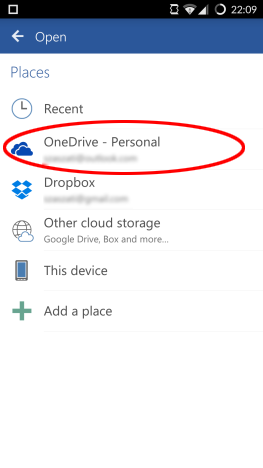
通过点击其名称来选择存储文档的文件夹。

最后,点击文档的名称将其打开。

如何从您的Dropbox中打开文档,使用适用于Android的(Android)Microsoft Word
与所有其他地方一样,在Dropbox上打开文件也是从点击主屏幕上的打开图标开始的。(Open)
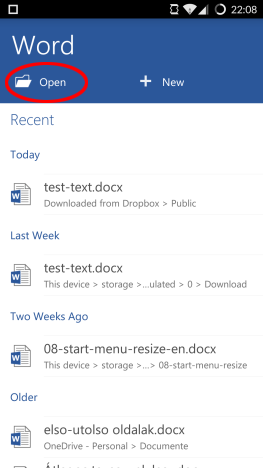
在这里,您需要点击Dropbox以查看存储在其中的文件。

通过点击其名称来选择您的文档所在的文件夹。

最后一步是点击文档的名称以在Word中加载文件。
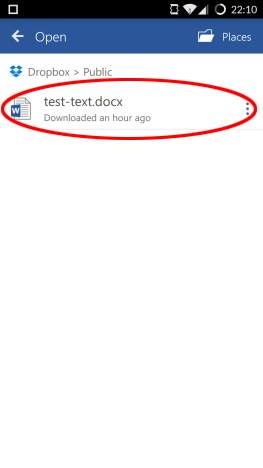
结论
(Microsoft Word)适用于Android的(Android)Microsoft Word是一款现代应用程序,这意味着它不仅依赖于本地存储,还可以让您直接轻松地访问不同的云存储帐户,因此您可以轻松访问任何文档存储在不同的云服务上。
打开存储在您的设备、OneDrive或Dropbox上的文档非常简单,并且过程非常相似,因此您无需为每个帐户学习不同的菜单和设置。如果您有任何困难,请在评论中提出!
Related posts
如何在适用于 Android 的 Microsoft Word 中创建列表
如何在适用于 Android 的 Microsoft Word 中查找和替换文本
如何在适用于 Android 的 Microsoft Office Word 中设置文本格式
如何在 Microsoft Word for Android 中插入和编辑表格
如何在 Microsoft Word for Android 中添加和编辑图片和形状
如何在 Word 文档中添加页码(从第 1、2、3 页或以后开始)
如何在 Microsoft Word for Android 中格式化段落
简单的问题:什么是 Microsoft Sway?
如何将 PDF 转换为可编辑的 Word 文档
如何将视频嵌入到您的 PowerPoint 演示文稿中
4 Ways插入Microsoft Word中的Degree Symbol
如何安装适用于 Android 的 Microsoft Office 应用程序
修复 OneNote 文件快捷方式无法删除的问题
修复拼写检查在 Microsoft Word 中不起作用
如何在2021年绘制Microsoft Word
如何在Microsoft Word中设置1英寸Margins
Microsoft Word中的Create填充形式
如何在 Microsoft Office 中启用暗模式(更改主题和背景)
如何仅使用内置工具从 Windows 10 打印为 PDF
如何在 Windows 10 中使用新的 Get Office 应用程序以及如何将其删除
